ホームページ >システムチュートリアル >Windowsシリーズ >win10でプリンターのデフォルトエラーを解決するにはどうすればよいですか? win10プリンターのデフォルトエラー問題の分析
win10でプリンターのデフォルトエラーを解決するにはどうすればよいですか? win10プリンターのデフォルトエラー問題の分析
- WBOY転載
- 2024-02-10 18:00:291358ブラウズ
php エディタ Banana は、Win10 プリンタのデフォルト エラーの問題を分析します。 win10システムを使用している場合、プリンターのデフォルトエラーが発生し、正常に印刷できない場合があります。この問題は、ドライバーのエラー、システム設定の問題など、さまざまな理由によって発生する可能性があります。この問題を解決するには、ドライバーの再インストール、システム設定の確認、プリンターの再起動などを試してください。以下では、Win10プリンターのデフォルトエラー問題を解決して、印刷機能を正常に復元する方法を詳しく紹介します。
Win10 プリンタのデフォルト エラーの問題分析
方法 1.
1. まず、現在コンピュータで使用しているプリンタを閉じます。
2. コンピュータのアイコンを右クリックし、メニューから「管理」を選択します。
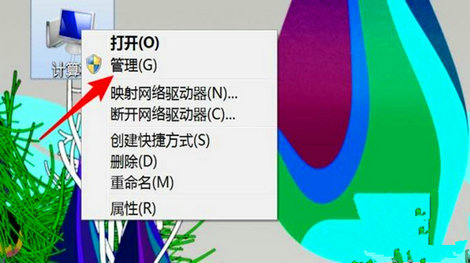
#3. 左側の [サービス] をクリックし、[プリント スプール] を見つけます。
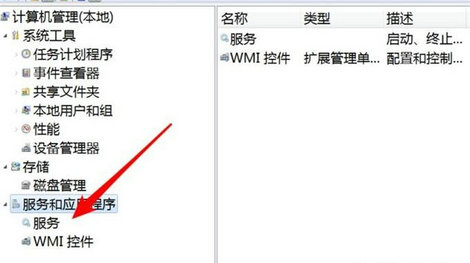
#4. 次に、サービスを右クリックし、メニューの [プロパティ] をクリックします。
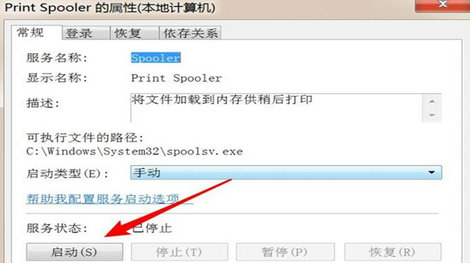
5. プロパティウィンドウを開いたら、「開始」をクリックします。
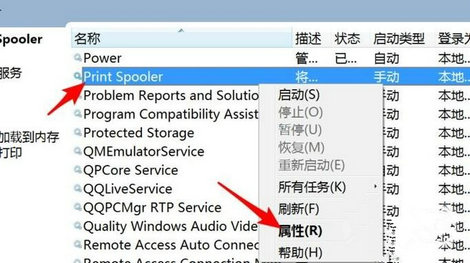
方法 2.
1. システムの Windows の [スタート] メニューをクリックし、[設定] をポイントして、[プリンタ] をクリックして、プリンタ ウィンドウを開きます。
2. プリンターのアイコンを右クリックし、[通常使うプリンターに設定] をクリックします。
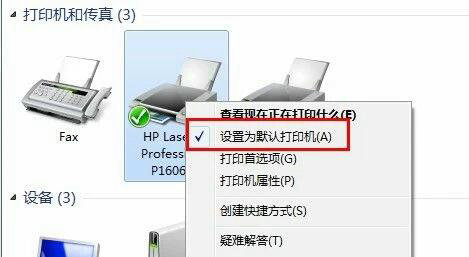
方法 3.
1. プリンター ウィンドウでプリンター アイコンを右クリックし、[プリンターのプロパティ] をクリックして選択します。
2. [詳細情報] タブをクリックし、[次のポートに出力] ボックスでポートが正しく接続されていることを確認します。最も一般的に使用されるポート設定は LPT1 ですが、USB ポートを使用するプリンタもあります。
以上がwin10でプリンターのデフォルトエラーを解決するにはどうすればよいですか? win10プリンターのデフォルトエラー問題の分析の詳細内容です。詳細については、PHP 中国語 Web サイトの他の関連記事を参照してください。

